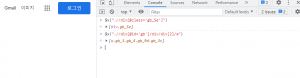한국형 커뮤니티 많이 쓰이는 CMS는 네이버 자회사에서 만든 XE, XE기반의 라이믹스, 그누보드 등이 있습니다. 최근에 가장 많이 쓰이는 한국형 커뮤니티 를 만들때 쓰는 플랫폼 세가지입니다. 그 중 처음 나왔던 XE는 업데이트가 중단 됐고 최근에는 XE3도 나온 것으로 보입니다. 그러나 그렇게 많이 쓰이는것 같지는 않습니다. 최근에는 라이믹스 또는 그누보드로 대부분의 커뮤니티를 만드는것으로 보입니다. 자체 플랫폼으로 개발하는 경우도 있으나 XE커스텀 이런 식이 많죠. 외국에서는 한국형 커뮤니티 형식을 거의 쓰지 않아서 포럼 형태로 많이 쓰이고 또 워드프레스가 더 많이 쓰이긴 합니다. 그러나 워드프레스는 커뮤니티 플랫폼을 만들기에는 약간 무거운 감이 있다고 합니다.
예전에 XE를 써서 홈페이지를 만들어 본 적이 몇번 있으나 안써본지가 너무 오래됐는데 커뮤니티 플랫폼 한번 만들어 보고 싶어서 알아보다가 라이믹스, 그누보드 두개를 가장 많이 쓴다고 해서 한번 두개다 만들어 보려고 합니다. 이번에는 라이믹스 기반으로 만드는 방법에 대해 알아보겠습니다.
호스팅은 업체 선정 -> 외국 사이트의 경우 무료도 많기는 한데 접속이 원활하지도 않고 가끔 다운되는 경우도 많아서 차라리 유료의 안정적인 서비스를 사용하기로 했습니다.
요즘 대세인 클라우드 기반의 라이트세일, 리노드, 디지털오션, 스마일서브 이 정도가 쓸만한 호스팅 업체라고 판단되었습니다.
클라우드웨이는 일반 클라우드호스팅 업체의 서버를 쓰게 하면서 대신 이용을 편하게 해주고 있습니다. 문제가 생기면 채팅을 통해 문제 해결도 빠르게 잘 해주는 것 같았습니다. 디지털오션을 사용하는 것 보다 약 2배정도 비쌉니다.
아마존의 라이트세일이 워낙 저렴하고 성능도 좋은 편이라 라이트세일에서 하기로 결정했습니다.
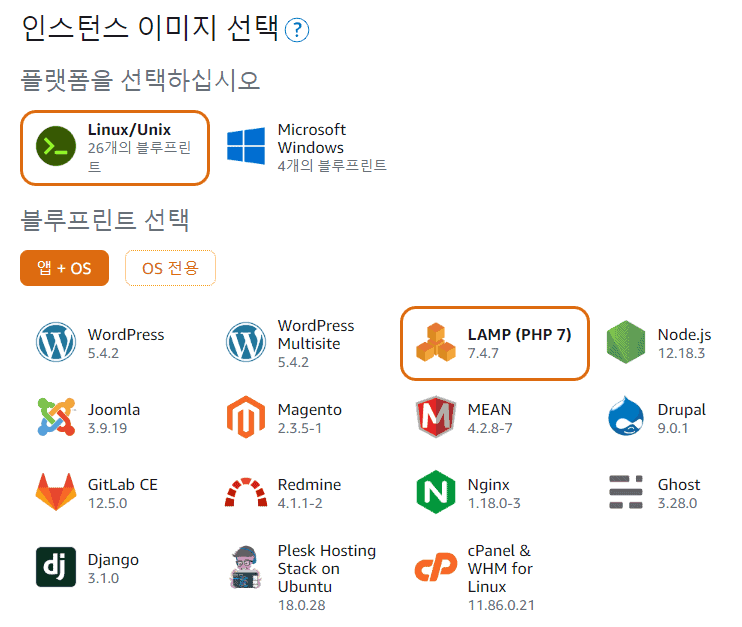
LAMP로 서버를 엽니다.
밑에 보면 SSH 키 페어 변경이라는 것이 있는데 이것을 바꾸게 되면 딱 한번에 키 파일을 받을 수 있습니다. 그래서 받게 되시면 물론 보안상 좋긴 하겠지만 키 파일을 관리를 잘 해야합니다. 저는 그냥 기본값 SSH 키를 사용해 볼 거라서 건드리지 않았습니다.
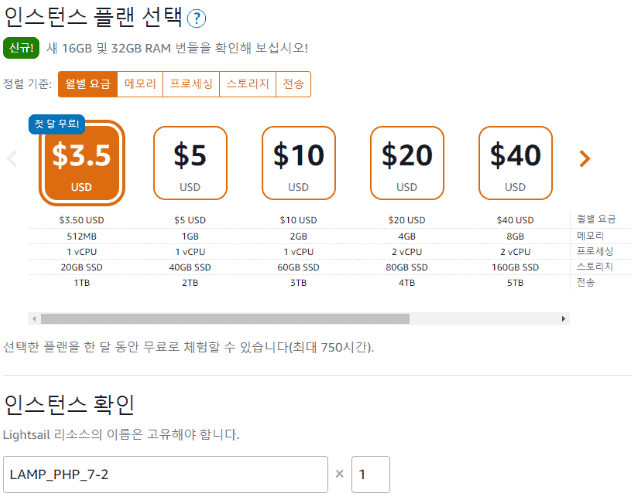
플랜은 제일 저렴한 것 으로 한번 해보겠습니다.
아래 리소스 이름은 인스턴스 이름이 다른 것과 헷갈리지 않게 적당한 이름으로 해주세요.
그리고 아래의 인스턴스 생성 버튼을 눌러줍니다.
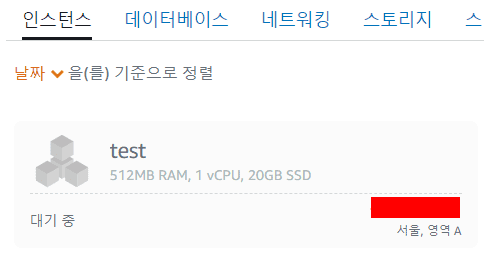
바로 이렇게 화면이 뜨고. 처음에 pending상태인데 잠시 기다리면 누를 수 있는 버튼으로 바뀝니다.
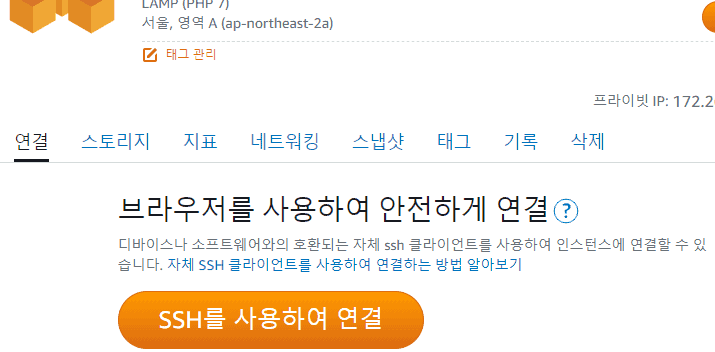
os 설치가 끝나면 인스턴스 선택이 가능해지고 인스턴스를 선택하면 위와 같은 화면이 나옵니다.
이제 SSH를 사용하여 연결이 가능해집니다. 이제 SSH로 들어가서 라이믹스 설치를 진행합니다.
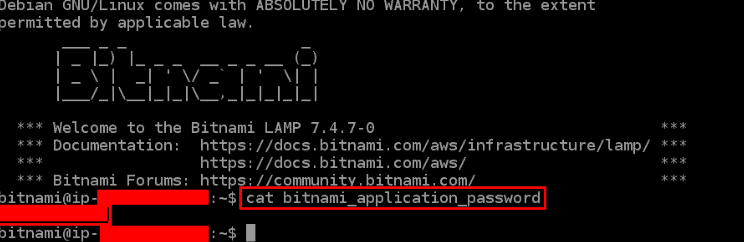
처음 들어가면 위와같은 화면이 나옵니다.
cat 명령어는 해당 파일안에 들어있는 txt를 출력해주는 명령어 입니다. 현재 위치의 경로에 bitnami_application_password 라는 파일이 있으니
cat bitnami_application_password
라고 쳐주면 아래에 현재 비밀번호가 나옵니다.
저는 1234로 바꿔보겠습니다.
/opt/bitnami/mysql/bin/mysqladmin -p -u root password 1234위와 같이 1234 부분에 바꿀 비밀번호를 쓰면됩니다. 엔터를 누르면 기존 비밀번호를 물어봅니다. 그때 위에서 cat으로 출력했던 비밀번호를 써줍니다.
mysql -u root -pmysql로 DB 이름 DB 비번 등을 셋팅해야합니다.
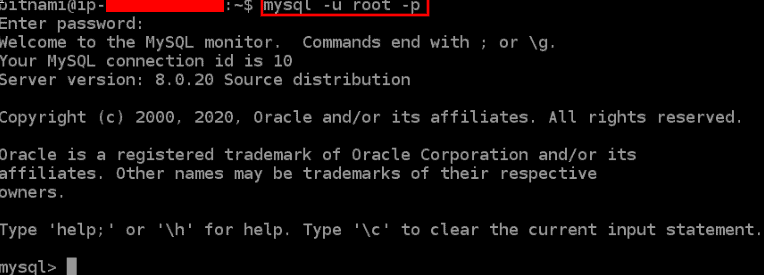
바꾼 비밀번호 1234 입력 후 엔터 -> 이제 mysql> 이라고 바뀌면서 DB를 수정 할 수 있게 되었습니다.
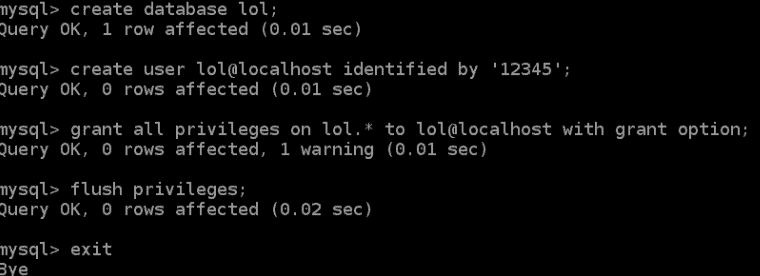
create database lol;create user lol@localhost identified by '12345';grant all privileges on lol.* to lol@localhost with grant option;flush privileges;exit이렇게 차례대로 입력해 줍니다. lol은 DB이름이 될거고
비번은 12345로 했습니다. 실제로 입력하실때는 각각 원하시는 DB 이름과 비밀번호를 적어줍니다.
DB가 정상적으로 생성되었는지 확인하고 싶으시면
mysql -u sir -pshow databases;exitshow databases;를 치면 확인이 가능합니다. 확인했으면 다시 exit로 종료합니다. 이제 다운로드 받을 차례입니다.
현재 경로를 이동한 적이 없는 상태에서 안에 있는 파일을 보면 다음과 같습니다.
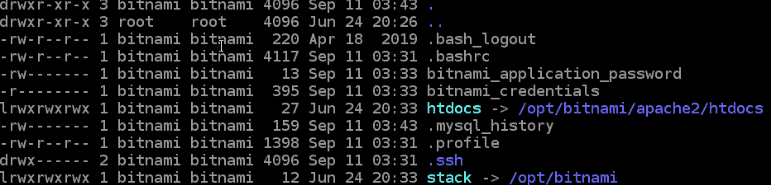
htdocs는 /opt/bitnami/apache2/htdocs의 경로의 심볼릭 링크입니다. 바로가기 라고 생각하시면 됩니다.
cd htdocs라고 입력하면 해당 디렉터리로 들어 갈 수 있습니다. 그럼 ls 명령어로 안을 보면 index.html달랑 하나가 있습니다.
크롬에서 ip를 통해 접속해보면
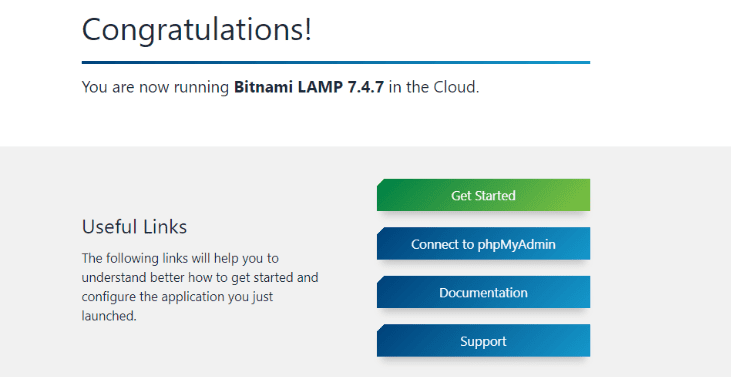
첫 화면이 이런식으로 나오는데 저게 index.html파일 내용입니다.
htdocs 디렉터리 안에서 아래의 명령어를 칩니다.
git clone https://github.com/rhymix/rhymix.git이제 다시 ls 를 쳐보면 rhymix라는 디렉터리 하나가 새로 생겼습니다.
이제 index.html을 지우고 rhymix안에 있는 모든 파일을 밖으로 꺼내보겠습니다.
rm index.html;이렇게 지우고
mv ./rhymix/* ./위에 명령어 그대로 넣어주시면 rhymix 내에 있는 * 모든 것을 현재 경로로 move해라 입니다.
이렇게 해주시고 다시 ip로 접속해보면
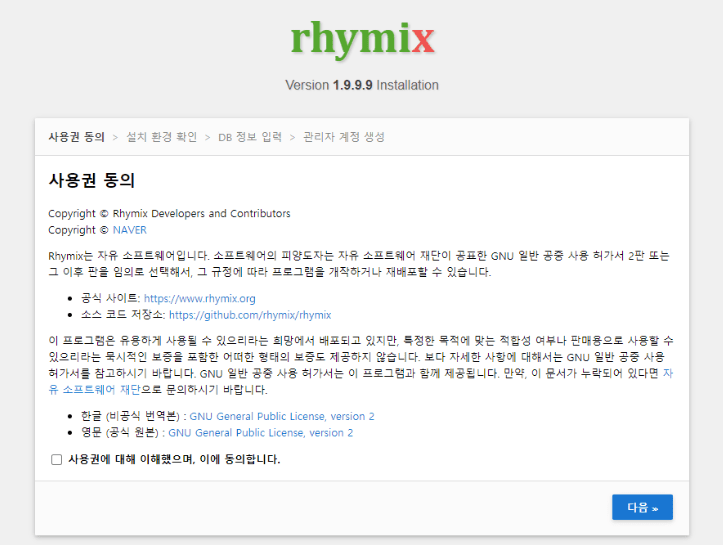
이렇게 바뀐 화면을 확인하실 수 있습니다.
일단 동의하고 다음을 눌러줍니다.
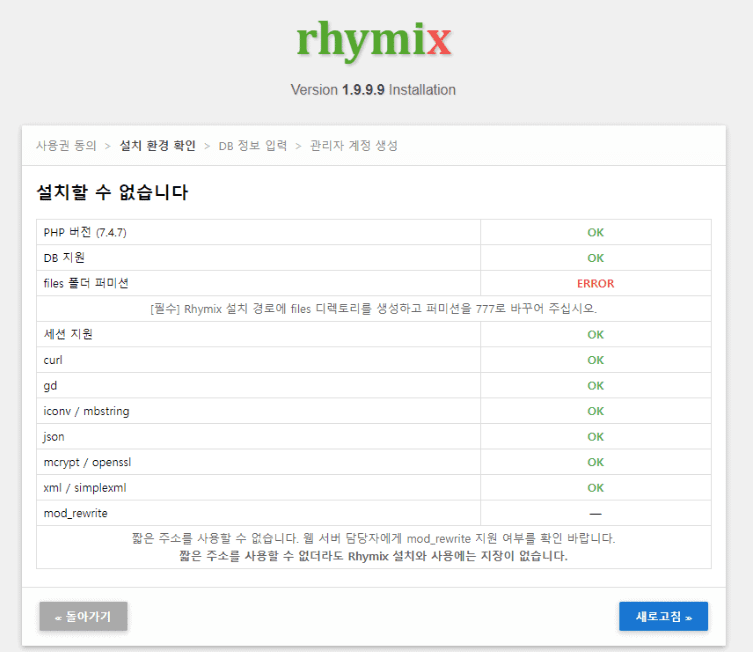
files 폴더 퍼미션이 안바뀌었나보네요 바꿔줘야 겠습니다.
ls를 쳐보니 files라는 파일이 있지도 않았습니다.
mkdir files이렇게 입력해주면 files라는 디렉터리를 생성합니다. 이렇게 생성하고 퍼미션을 777로 만들어줘야 합니다.
chmod 777 files
ls -al 로 확인해보니 rwxrwxrwx니까 777이 맞네요. 2진수 111 111 111 이니까요
라이믹스 설치화면에서 뒤로 갔다 오니
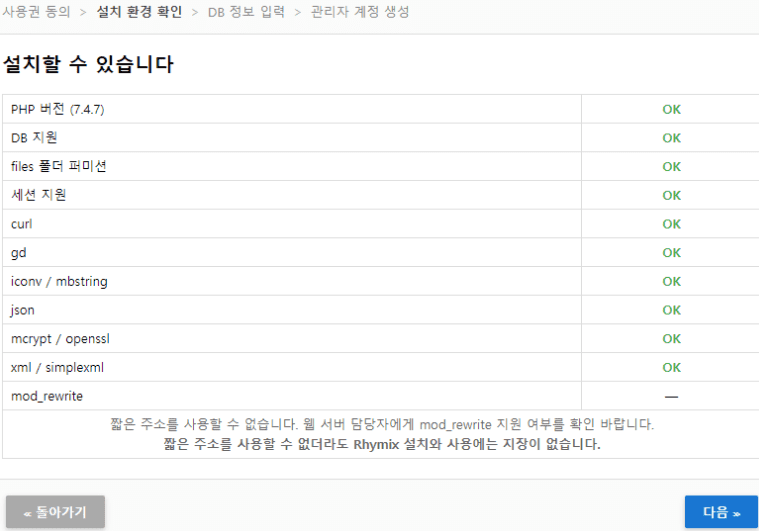
이렇게 바뀌어있습니다.
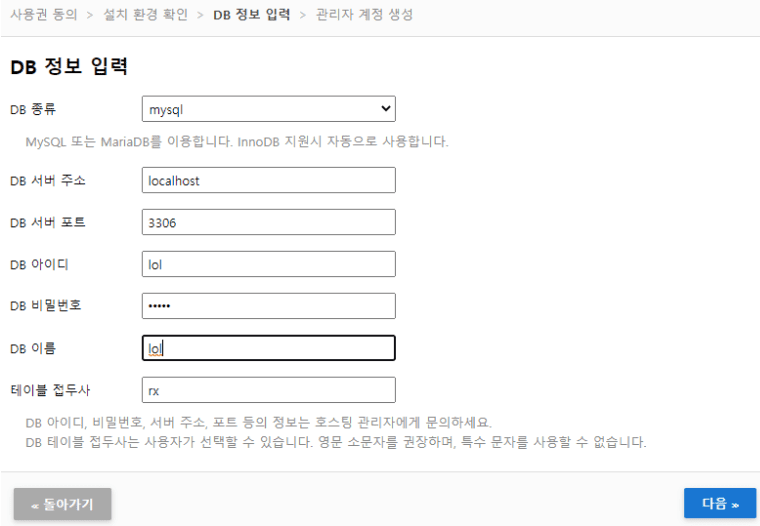
lol
12345
lol
치고 다음 눌러보겠습니다.
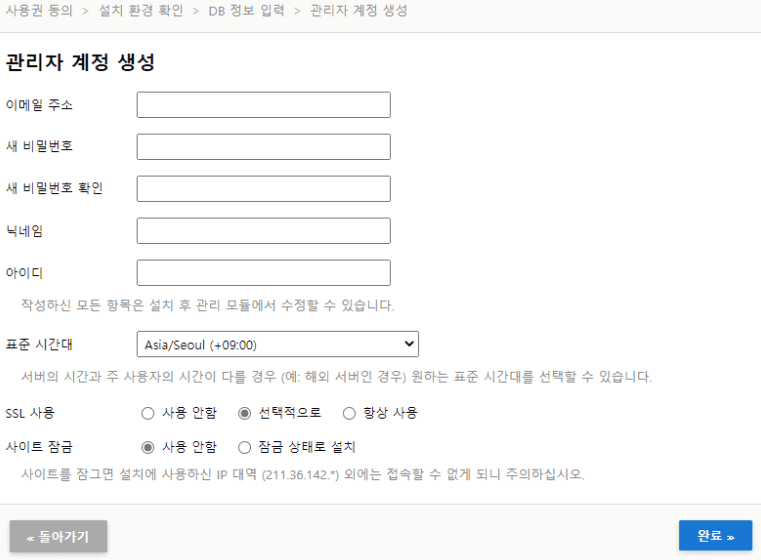
여기에 적당히 이메일주소 새 비밀번호 닉네임 아이디 써주시면 끝 입니다. 완료를 눌러주세요.
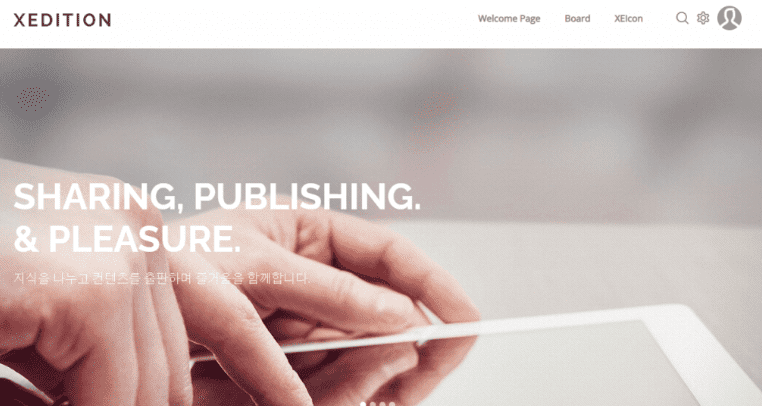
설치가 끝나면 이렇게 화면이 바뀝니다. 관리자로 들어가셔서 바꿔주시면 됩니다.
추가) Maria DB root 비밀번호 변경 방법
mysql -u root -p
엔터
cat으로 출력했던 비밀번호 입력 후
MariaDB[(none)]
이렇게 되면
use mysql
set password=password('새 비밀번호');
라고 입력하면 비밀번호가 바뀝니다.
exit로 빠져 나갔다가 mysql -u root -p 후 새 비밀번호를 입력하면 바뀌었는지 테스트 가능합니다.